路由器网址打不开,小编教你路由器网址打不开怎么办
- 分类:Win7 教程 回答于: 2018年06月11日 16:48:05
在使用路由器设备时,需要打开浏览器登录路由器面板上提供的地址,然后输入帐户和密码才可以进一步设置无线网络。但一些用户发现这个路由器网址打不开,路由器设置网址进不去该怎么办呢?下面,小编给大家带来了路由器网址打不开的图文。
路由器网址,其实就是我们所说的登录路由器管理地址,不同路由器其登录地址则可能会有所不同,目前绝大多数主流品牌路由器默认管理登录地址为:192.168.1.1 或者192.168.0.1,有用户却遇到路由器网址打不开的情况,下面,小编给大家讲解路由器网址打不开的处理技巧。
路由器网址打不开怎么办
点击桌面右下角的网络图标,打开“网络和共享中心”
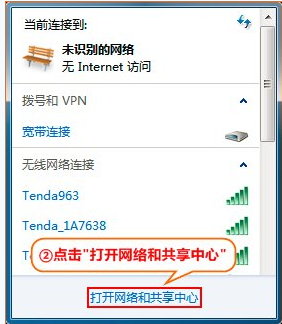
路由器网址图-1
点击“更改适配器设置”
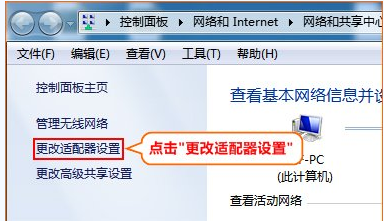
网址打不开图-2
右键点击“本地连接”选择“属性”

网址打不开图-3
双击“Internet协议版本 4(TCP/IP)”

路由器图-4
选择“自动获得IP地址”,“自动获得DNS服务器地址”,确定即可

网址图-5
以上就是路由器网址打不开的解决步骤了。
 有用
26
有用
26


 小白系统
小白系统


 1000
1000 1000
1000 1000
1000 1000
1000 1000
1000 1000
1000 1000
1000 1000
1000 1000
1000 1000
1000猜您喜欢
- 详解如何重装电脑系统win72022/12/20
- 细说重装win7系统如何分区2018/11/21
- 如何将win7系统更换成win10系统..2020/11/12
- 小编教你win7如何关闭系统休眠状态功..2017/11/01
- 笔记本,小编教你怎么解决笔记本电脑没..2018/09/22
- 教你怎么重装电脑系统win72023/03/08
相关推荐
- win7下载安装的操作步骤2022/11/11
- lenovo7系统推荐2017/08/09
- win7系统重装的步骤2023/04/01
- xp定时关机,小编教你xp系统怎么设置定..2018/02/05
- 小白教你win7远程桌面连接使用教程..2017/09/29
- 电脑win7重装系统教程2022/09/17

















